
ஒரு வீடியோவைப் பார்த்த அனுபவம் Youtube, கேள்விக்குரிய உள்ளடக்கம் எதிர்பாராத விதமாக மற்றும் விளக்கம் இல்லாமல் நிறுத்தப்படும் போது அது மிகவும் எரிச்சலூட்டும் மற்றும் வெறுப்பாக இருக்கும். என்ன காரணங்களுக்காக இது நிகழ்கிறது? யூடியூப் வீடியோக்கள் ஏன் தாங்களாகவே இடைநிறுத்தப்படுகின்றன? சில நேரங்களில் நாங்கள் ஒரு மோசமான பின்னணியையும் காண்கிறோம் அல்லது அது ஒரு குறிப்பிட்ட புள்ளியைத் தாண்டி முன்னேற முடியாது ... அது உங்களுக்கு நன்றாகத் தெரியும், மிகவும் எரிச்சலூட்டுகிறது.
நாம் பொதுவாக இந்த மேடையில் வேடிக்கை அல்லது பொழுதுபோக்கிற்காக வீடியோக்களைப் பார்த்தால், இந்த எரிச்சலூட்டும் இடைநிறுத்தங்கள் மற்றொரு தொல்லை. ஒரு தொல்லை, தீர்க்க ஒரு பிரச்சனை, ஆம், ஆனால் தீவிரமான எதுவும் இல்லை. மறுபுறம், ஒரு குறிப்பிட்ட தலைப்பில் உதவி அல்லது தகவலுக்காக அல்லது தொழில்முறை காரணங்களுக்காக கூட நாங்கள் யூடியூப் பக்கம் திரும்பினால், நாங்கள் ஒரு உண்மையான பிரச்சனையை எதிர்கொள்கிறோம் என்பதில் சந்தேகமில்லை. எனவே, இதற்குத் தீர்வு காண்பது அவசரத் தேவையாகிறது.
இந்த YouTube செயலிழப்புகளுக்கான தீர்வு மிகவும் எளிமையானதாக இருக்கலாம், ஆனால் சில நேரங்களில் விஷயங்கள் சிக்கலாகலாம். பின்னர் அது மெதுவான மற்றும் சிக்கலான செயல்முறையாக மாறும். இது எதனால் என்றால் காரணங்கள் பல இருக்கலாம் மற்றும் அடையாளம் காண எளிதானது அல்ல.
திடீரென யூடியூப் ஒரு வீடியோவைப் பதிவிறக்க மறுக்கிறது, அல்லது ஆடியோவைக் கேட்கும்போது படம் உறைகிறது, அல்லது பிளேபேக் தொடர்ந்து நம் விரக்தியில் குறுக்கிடுகிறது ... இது ஒன்று Youtube பிழைகள் சர்வ சாதரணம். நிச்சயமாக நீங்கள் இதைப் படிக்கிறீர்கள் என்றால், இந்த வகையான பிரச்சனைகளை நீங்கள் சந்தித்ததால் தான்.
மேலும் "பிரச்சனைகள்" என்று பன்மையில் சொல்கிறோம், ஏனென்றால் பல சாத்தியமான சூழ்நிலைகள் உள்ளன, அனைத்தும் வேறுபட்டவை. இந்த ஏற்றத்தாழ்வுகளுக்கான விளக்கம் ஒரு குறிப்பிட்ட தருணத்தில் மெதுவான இணைய இணைப்பில் இருப்பதற்கான வாய்ப்புகள் அதிகம். ஆனால் அந்த நேரத்தில் நாம் விளையாடும் வீடியோ, நாம் பயன்படுத்தும் உலாவி அல்லது நமது சொந்த கணினியின் ஒரு குறிப்பிட்ட பிரச்சனையாகவும் இருக்கலாம்.
பிரச்சினையின் சாத்தியமான காரணங்கள் மற்றும் தீர்வுகள்
பல சாத்தியமான காரணங்கள் இருந்தாலும், பெரும்பாலான சந்தர்ப்பங்களில் பதில் யூடியூப் வீடியோக்கள் ஏன் தாங்களாகவே இடைநிறுத்தப்படுகின்றன? நாம் கீழே பட்டியலிடப் போகும் ஒரு காரணம் இது. இந்த கேள்வியைத் தீர்க்க, பின்பற்ற வேண்டிய முறை, எங்கள் பிரச்சினைக்கு பொருத்தமான தீர்வைக் காணும் வரை ஒவ்வொன்றையும் முயற்சிப்பது:

யூடியூப் வீடியோக்கள் ஏன் தாங்களாகவே இடைநிறுத்தப்படுகின்றன?
பயன்பாட்டு புதுப்பிப்பு
எங்களிடமிருந்து YouTube வீடியோக்களைப் பார்த்தால் மொபைல்கள் மற்றும் மாத்திரைகள்பயன்பாட்டை அதன் சமீபத்திய பதிப்பிற்கு புதுப்பிக்க வேண்டிய அவசியத்தை நாங்கள் கவனிக்காமல் இருப்பது மிகவும் சாத்தியம். பெரும்பாலான வீடியோக்களில் இது எந்த மோதலையும் ஊகிக்காது, ஆனால் மற்றவற்றில் நித்திய இடைநிறுத்தங்கள் மற்றும் உறைந்த படங்களின் மேற்கூறிய சிக்கல்களைக் காணலாம்.
தீர்வு: Youtube இலிருந்து சமீபத்திய புதுப்பிப்பைப் பதிவிறக்கவும். எளிமையானது, சாத்தியமற்றது.
இடையக
இடையிடுதல் என்பது மிகவும் நடைமுறை ஆதாரமாகும், ஏனெனில் இது வீடியோவை ஏற்றுவதை முடிக்கவில்லை மற்றும் காட்சி கூட தொடங்கவில்லை. இடையகமானது தரவு சேமிக்கப்படும் ஒரு நினைவக இடைவெளி என்று சொல்ல வேண்டும், அதனால் அதை இயக்க வேண்டிய நிரல் பரிமாற்றத்தின் போது தரவு இல்லாமல் போகும்.
ஆனால் தாங்கல்கொள்கையில் நேர்மறை மற்றும் வசதியானது, சில நேரங்களில் சில தீமைகள் உள்ளன. உதாரணமாக, பிளேபேக் அடிக்கடி நிறுத்தப்படலாம், பார்ப்பது மிகவும் சங்கடமாக இருக்கும்.
தீர்வு: எளிதான மற்றும் வேகமான வழி இடைநிறுத்தப்பட்டு வீடியோவை ஏற்றும் வரை காத்திருக்க வேண்டும். பொது அறிவு என்ன கட்டளையிடுகிறது மற்றும் நாம் அனைவரும் அந்த நிலையில் இருக்கும்போது என்ன செய்கிறோம். அதே நேரத்தில், இருப்பிடப் பட்டியின் நிறத்தைக் கவனிப்பதன் மூலம் சுமையின் முன்னேற்றத்தை சரிபார்க்கலாம். வெளிர் சாம்பல் என்றால் வீடியோ பதிவேற்றம், கருப்பு என்றால் அது இல்லை.
இணைப்பு பிழைகள்
சரியான மற்றும் மென்மையான வழியில் செயல்பட, Youtube க்கு குறைந்தது 500 Kbps இணைய இணைப்பு தேவை. இதை விடக் குறைவான எதுவும் அனைத்து வகையான பிளேபேக் பிழைகளையும் அனுபவிப்பது நிச்சயம். சில நேரங்களில் இணைப்பு சிறிது நேரத்தில் தடைபடுகிறது. அந்த சந்தர்ப்பங்களில், நீங்கள் செய்ய வேண்டியது எல்லாம் அது மீண்டும் நிலைநிறுத்தப்படும் வரை காத்திருக்க வேண்டும். நிலைமை என்ன என்பதைப் பார்க்க ஒரு வேக சோதனையை இயக்குவது அல்லது திசைவியை மறுதொடக்கம் செய்வது மோசமான யோசனையல்ல.
மற்ற நேரங்களில், விஷயம் அவ்வளவு எளிதல்ல, ஏனென்றால் நெட்வொர்க்குடனான எங்கள் இணைப்பு மிக மெதுவாக இருக்கக்கூடும், அதை அதிகரிக்க எந்த சாத்தியமும் இல்லை. வீடியோ சரியாகப் பதிவேற்றப்பட்டது, ஆனால் பிளேபேக் இடைநிறுத்தப்பட்டு ஓடுவதை முடிக்கவில்லை. அந்த சந்தர்ப்பங்களில் என்ன செய்வது?
தீர்வு: குறைந்த தரத்தில் வீடியோவை இயக்க முயற்சி செய்வதே ஒரு நடைமுறை மாற்று ஆகும், ஏனெனில் வீடியோ தரம் குறைவாக இருப்பதால், குறைந்த அலைவரிசை தேவைப்படும். திரையின் கீழ் வலதுபுறத்தில் உள்ள கியர் அல்லது கோக்வீல் ஐகானைக் கிளிக் செய்வதன் மூலம் தீர்மானத்தை 4K இலிருந்து 1080p, 720p அல்லது அதற்கும் குறைவாக மாற்றுவோம்.
தற்காலிக சேமிப்பு
ஒரு வீடியோ இயங்கும் போது, அதில் எங்கள் உலாவியின் தற்காலிக சேமிப்பு நினைவகம் தரவு தானாகவே ஏற்றப்படும். சில சந்தர்ப்பங்களில், கேள்விக்குரிய வீடியோவின் முழுமையடையாத அல்லது முழுமையற்ற பதிப்பு எங்கள் தற்காலிக சேமிப்பில் ஏற்றப்படுவதைக் காணலாம். இது எங்கள் உலாவியில் வீடியோவை ஏற்றுவதை நிறுத்தலாம்.
தீர்வு: இந்த விஷயத்தில் இது மிகவும் எளிதானது. கேச் மற்றும் குக்கீகளை அழிக்க எங்கள் உலாவியின் விருப்பங்கள் அல்லது உள்ளமைவு பக்கத்தை அணுகவும். இதைச் செய்வதன் மூலம், எல்லாம் அதன் இடத்திற்குத் திரும்பும்.
பிற பிரச்சனைகள் மற்றும் தீர்வுகள்
யூடியூப் வீடியோக்கள் ஏன் இடைநிறுத்தப்படுகின்றன என்று நம்மை ஆச்சரியப்படுத்த இன்னும் பல காரணங்கள் உள்ளன. உதாரணமாக, நாங்கள் ஆன்லைன் கேம்களை விளையாடுகிறோம் என்றால், கோப்புகளைப் பதிவிறக்குகிறோம் அல்லது இந்த தளத்தின் காணொளியைப் பார்க்க முயற்சிக்கும்போது வேறு எந்த செயல்பாட்டையும் செயல்படுத்துதல், எங்களுக்கு விசித்திரமான சிறிய பிரச்சனை இருக்க வாய்ப்பு உள்ளது.
மற்றொரு காரணம் ஏ தவறான ஃபயர்வால் கட்டமைப்பு. சில நேரங்களில் வைரஸ் தடுப்பு யூடியூப் நம்பகமான ஆதாரமாக இல்லை என்று அதிகப்படியான ஆர்வத்தில் விளக்குகிறது. எங்களுக்கும் தேவைப்படலாம் அடோப் ஃப்ளாஷ் பிளேயர் பதிப்பைப் புதுப்பிக்கவும் எங்கள் உலாவியில் (Youtube அதன் வீடியோக்களை இயக்க ஃப்ளாஷ் பயன்படுத்துகிறது).
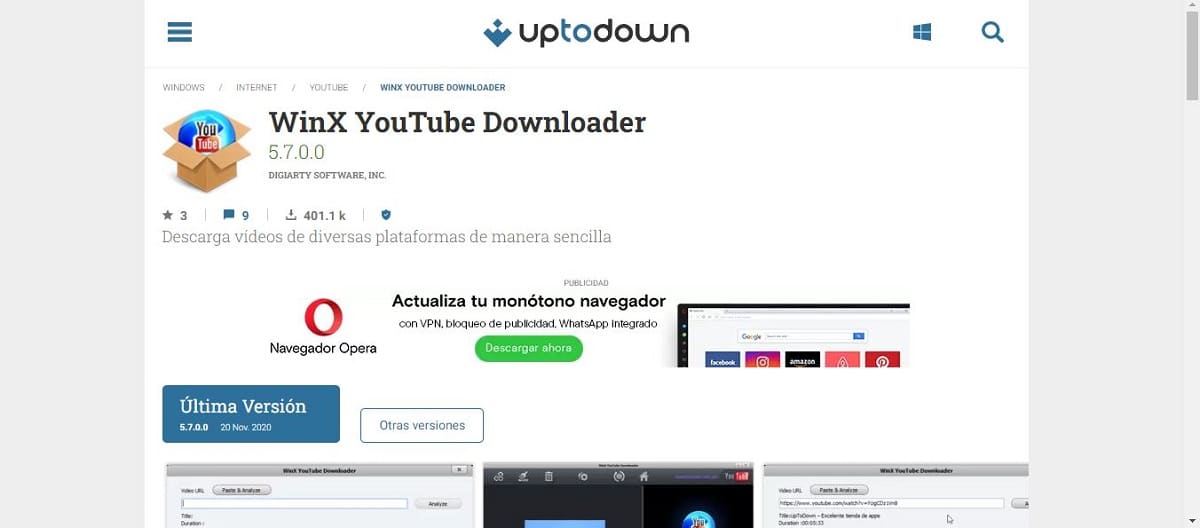
யூடியூப் வீடியோக்கள் ஏன் தாங்களாகவே இடைநிறுத்தப்படுகின்றன? WinX YouTube பதிவிறக்கி ஒரு சாத்தியமான தீர்வு.
இன்னும் சில தீர்வுகள்: ஃபிளாஷ் பிளேயரை நிறுவல் நீக்கி மீண்டும் நிறுவவும், வெவ்வேறு உலாவிகளை முயற்சிக்கவும் ... அல்லது YouTube வீடியோக்களைப் பதிவிறக்க ஒரு கருவியைப் பயன்படுத்தவும். மிகவும் சுவாரசியமான இரண்டு இவை:
- WinX YouTube பதிவிறக்கம், இது ஆஃப்லைனில் பார்க்க வீடியோக்களை பதிவிறக்கம் செய்ய அனுமதிக்கிறது. இது முற்றிலும் இலவச ஆதாரம். இந்த நிரல் எந்த YouTube வீடியோவையும் 4K, 1080p மற்றும் 720p தெளிவுத்திறனில் பதிவிறக்கும் திறன் கொண்டது. பதிவிறக்க இணைப்பு: WinX Youtube Downloader.
- WinX HD வீடியோ மாற்றி டீலக்ஸ், யூடியூப் வீடியோக்களை டவுன்லோட் செய்து மாற்ற, பின்னர் வேறு எந்த சாதனத்திலும் பார்க்கவும். தரவிறக்க இணைப்பு: WinX HD வீடியோ மாற்றி டீலக்ஸ்.
வீடியோ இடைநிறுத்தப்பட்டதா, தொடர்ந்து விளையாட வேண்டுமா?
யூடியூப் வீடியோக்கள் ஏன் தாங்களாகவே இடைநிறுத்தப்படுகின்றன என்று நம்மை ஆச்சரியப்படுத்தும் மற்றொரு காரணமும் உள்ளது. சில நேரங்களில் நாம் நீண்ட நேரம் பின்னணியில் ஒரு வீடியோவைப் பார்க்கும்போது, பிளேயர் திடீரென நின்றுவிடும். திரையில் தோன்றும் செய்தி பின்வருமாறு: "வீடியோ இடைநிறுத்தப்பட்டது. விளையாடிகொண்டிருங்கள்?
Google இந்த இடைநிறுத்த பொறிமுறையை செயல்படுத்த முடிவு செய்தது பயனர் விரும்பியதை விட அதிக இனப்பெருக்கம் செய்வதைத் தவிர்க்கவும். உதாரணமாக, பல முறை நாங்கள் ஒரு பிளேலிஸ்ட்டைத் தொடங்கி அதை நிறுத்த மறந்து விடுகிறோம். நிலைமை எளிதில் தீர்க்கப்படும். தொடர, திரையில் கிளிக் செய்யவும் அல்லது தட்டவும். ஆனால் இந்த எளிய செயல்பாட்டைச் செய்வது சில சூழ்நிலைகளில் எரிச்சலூட்டும் அல்லது சிரமமானதாக இருக்கலாம்: நம் கைகள் வேறு ஏதேனும் வேலையைச் செய்வதில் பிஸியாக இருக்கும்போது, நாம் வாகனம் ஓட்டும்போது, முதலியன.
இந்த சூழ்நிலைகளைத் தீர்க்க ஒரு நல்ல வழி நிறுவுதல் Chrome க்கான Youtube NonStop நீட்டிப்பு, இது பயன்படுத்த மிகவும் எளிதானது மற்றும் இது இலவசம். இதற்கு நன்றி, YouTube அதன் சொந்த கேள்விக்கு பதிலளிக்கும் ("வீடியோ இடைநிறுத்தப்பட்டது. தொடர்ந்து விளையாடுவதா?") ஆம் என. சிறிது இடைநிறுத்தத்தை மட்டுமே நாங்கள் கவனிப்போம், அதன் பிறகு பிளேபேக் சாதாரணமாக தொடரும். நாங்கள் எதையும் அழுத்தவோ அல்லது எங்கள் சாதனத்தின் திரையுடன் தொடர்பு கொள்ளவோ தேவையில்லாமல் இது மிகவும் எளிது.
இந்த நீட்டிப்பை முயற்சிக்க உங்களுக்கு தைரியம் இருந்தால், இங்கே இணைப்பு உள்ளது: Chrome க்கான Youtube NonStop.
Chrome க்கு பதிலாக நாங்கள் பயன்படுத்துகிறோம் சபாரி YouTube இல் வீடியோக்களைப் பார்க்க, நாம் சில செருகுநிரல்களைச் செயல்படுத்த வேண்டும். இந்த வழக்கில் எவ்வாறு தொடர வேண்டும்:
- நாங்கள் திறந்தோம் சபாரி.
- பிரதான மெனுவில் நாம் கிளிக் செய்கிறோம் "விருப்பத்தேர்வுகள்" பின்னர் உள்ளே "பாதுகாப்பு".
- அடுத்து "இன்டர்நெட் செருகுநிரல்களுக்கு" சென்று அங்கு "செருகுநிரல்களை அனுமதி" என்பதைத் தேர்ந்தெடுக்கிறோம்.
மேலும் யூடியூப் வீடியோக்களை ப்ளே செய்ய நீங்கள் பயன்படுத்தும் ஊடகம் Firefox , இந்த சிக்கலை தீர்க்க பின்பற்ற வேண்டிய படிகள் பின்வருமாறு:
- முதலில் நாம் மெனுவுக்குச் செல்கிறோம் "விருப்பங்கள்".
- அங்கிருந்து நாங்கள் விருப்பத்தைத் திறக்கிறோம் "மேம்படுத்தபட்ட" பின்னர் நாங்கள் தேர்ந்தெடுக்கிறோம் "பொது".
- இந்த மெனுவில் நாம் விருப்பத்தை கிளிக் செய்வோம் "ஆய்வு".
என விவரிக்கப்பட்டுள்ள விருப்பத்தை செயலிழக்கச் செய்வோம் "கிடைக்கும்போது வன்பொருள் முடுக்கம் பயன்படுத்தவும்".